
在日常使用电脑的过程中,我们经常需要查看电脑的MAC地址。MAC地址是一种唯一的硬件地址,它可以用来识别网络设备。那么,如何查看电脑的MA
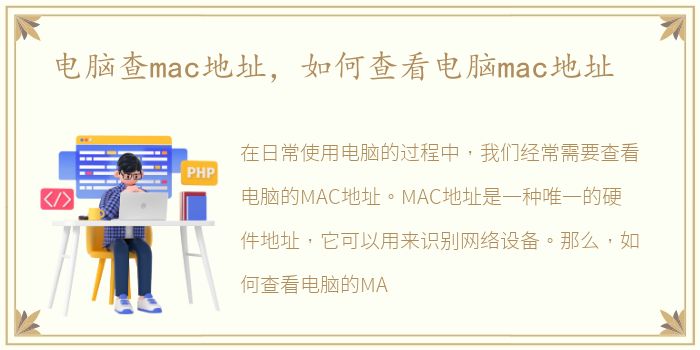
在日常使用电脑的过程中,我们经常需要查看电脑的MAC地址。MAC地址是一种唯一的硬件地址,它可以用来识别网络设备。那么,如何查看电脑的MAC地址呢?下面就为大家介绍几种方法。
方法一:使用命令提示符
命令提示符是Windows系统自带的一个命令行工具,可以通过它来查看电脑的MAC地址。首先,打开命令提示符,方法是按下Win+R键,输入cmd并回车。然后,在命令提示符中输入ipconfig /all命令,回车后会显示出电脑的所有网络连接信息,包括MAC地址。
方法二:查看网络适配器属性
另一种查看电脑MAC地址的方法是查看网络适配器属性。首先,打开控制面板,选择“网络和共享中心”,然后点击左侧的“更改适配器设置”。接着,右键点击要查看MAC地址的网络适配器,选择“属性”,在弹出的窗口中选择“配置”,然后在“高级”选项卡中找到“网络地址”或“物理地址”,这个就是电脑的MAC地址了。
方法三:使用第三方工具
除了以上两种方法,还可以使用第三方工具来查看电脑的MAC地址。比如,可以使用网络工具包Wireshark来查看电脑的MAC地址。首先,下载并安装Wireshark,然后打开它,在“捕获”选项卡中选择要查看MAC地址的网络适配器,然后点击“开始”按钮,Wireshark就会开始捕获网络数据包,并显示出电脑的MAC地址。
以上就是几种查看电脑MAC地址的方法,大家可以根据自己的需要选择合适的方法来查看。无论是使用命令提示符、查看网络适配器属性还是使用第三方工具,都可以轻松地查看电脑的MAC地址。
声明本站所有作品图文均由用户自行上传分享,仅供网友学习交流。若您的权利被侵害,请联系我们